このたび、LINE Windows版をインストールしてみました。
LINE Windows版のインストール手順
LINE Windows版のインストーラーは以下にあります。
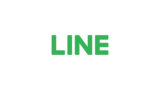
LINE|いつもあなたのそばに。
メッセンジャーアプリを超え、新しいコミュニケーションの形を目指して、新時代のインフラ体験をLINEはひとりひとりに届けていきます。
このインストーラーは、Windows 7, 8, 8.1, Windows 10で動作するようです。
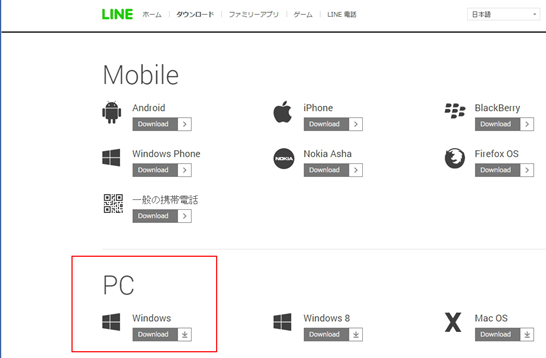
インストーラーをダウンロードします。
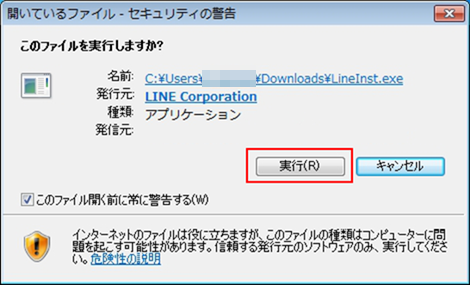
インストーラーを実行します。

「日本語」を選択して、「OK」を押します。
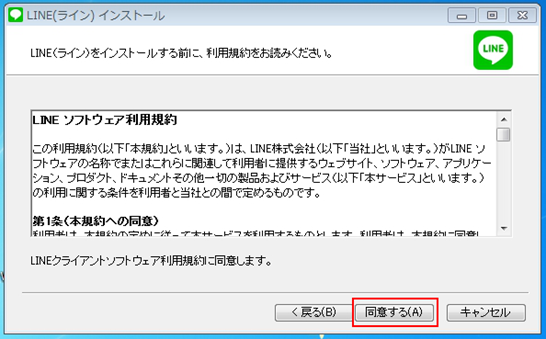
「同意する(A)」を押します。
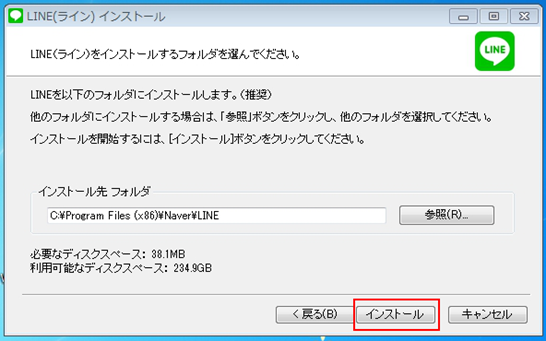
「インストール」を押します。
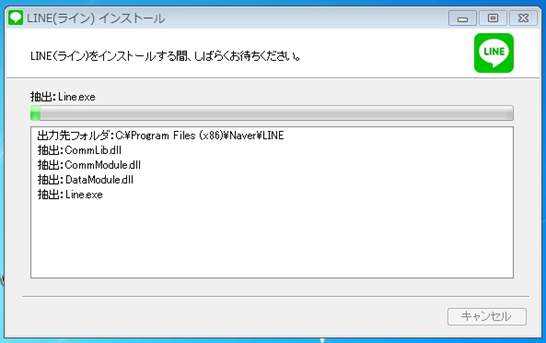
インストールが開始されます。
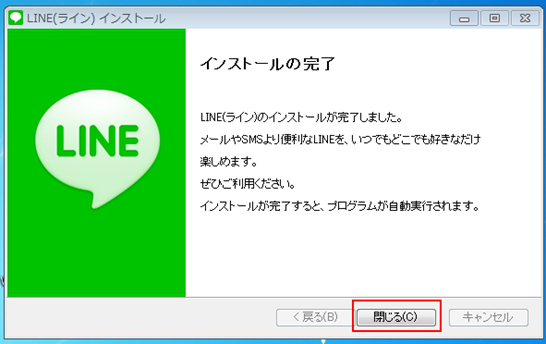
インストールが完了したので「閉じる」を押してください。
ログインしてみます。
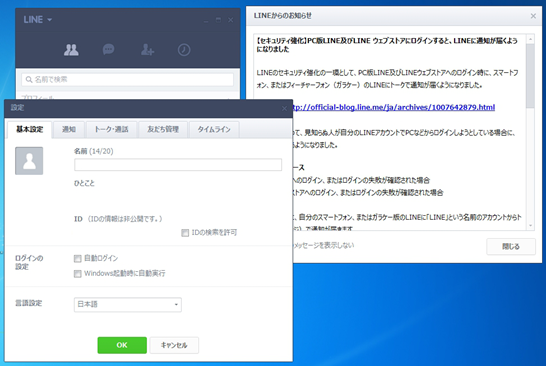
こちらが、Windows版のLINEの起動画面です。
ちなみに、スマートフォン版のLINEにに比べるとWindows版は機能が少ないです。
スマートフォン版のLINEにある「他端末ログイン許可」をオフにすると、Windows版のLINEにはログインできなくなります。
ただし、「他端末ログイン許可」をオフにしていても、LINEウェブストアにログインすることは可能です。
LINEウェブストア https://store.line.me/home/ja
よく間違えるので注意しましょう。
以下も参照してください。

LINEウェブストアにログインしました。心当たりがない場合はアカウント情報を変更してください
このたび、「LINEウェブストアにログインしました。心当たりがない場合はアカウント情報を変更してください」というメッセージが出たので調べてみました。
LINEウェブストアにログインしました。心当たりがない場合はアカウント情報を変更し...
LINEのおすすめ書籍
↓LINEのおすすめ書籍はコチラ


コメント